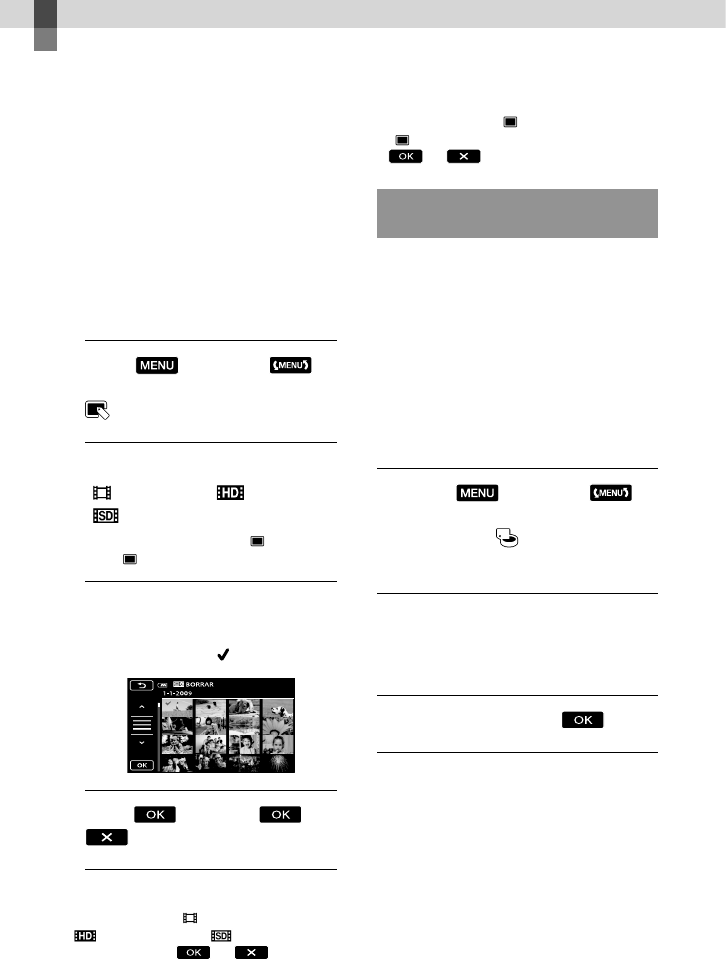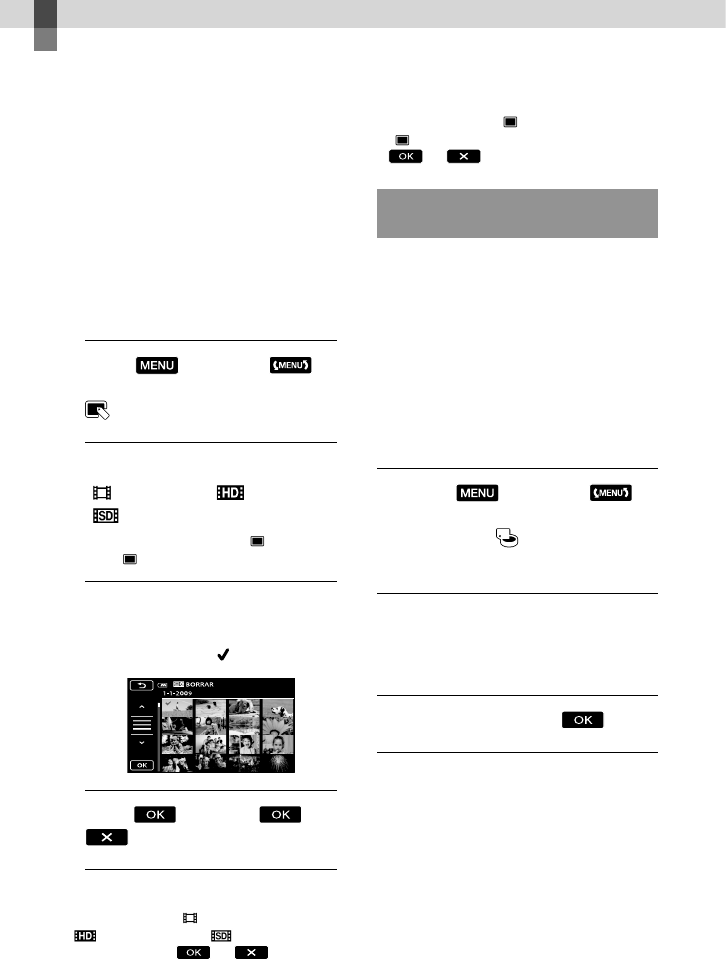
42
ES
Utilización óptima de la videocámara
Eliminación de
películas y fotos
Puede liberar espacio en el soporte de
grabación mediante la eliminación de
películas y fotos almacenadas.
Seleccione el soporte de grabación que
contiene las películas y fotos que desea
eliminar antes de comenzar la operación
(p
ág. 44).
Para películas, seleccione la calidad de
im
agen (pág. 49).
1
Toque (MENU)
[BORRAR] (en la categoría
[EDIT]).
2
Para eliminar películas, toque
[ BORRAR] [ BORRAR] o
[ BORRAR].
Para eliminar fotos, toque [ BORRAR]
[
BORRAR].
3
Toque las películas o fotos que
desea eliminar para que se
muestre la marca
.
4
Toque
[SÍ]
.
Para borrar todas las películas a la vez
En el paso 2, toque [
BORRAR]
[
BORRAR TODO]/[ BORRAR TODO]
[SÍ] [SÍ]
.
Para borrar todas las fotos a la vez
En el paso 2, toque [ BORRAR]
[
BORRAR TODO] [SÍ] [SÍ]
.
Formateo del soporte de
grabación
El formateo borra todas las películas y fotos
para recuperar espacio libre para grabar.
Para esta operación, utilice el adaptador de
alimentación de ca suministrado para conectar
la videocámara a un tomacorriente de pared
(p
ág. 9).
Para evitar la pérdida de imágenes importantes,
guárdelas antes de formatear el soporte de
g
rabación (pág. 22).
También se eliminarán las películas y fotos
protegidas.
Toque
(MENU)
[FORMAT.SOPORTE] (en
la categoría
[GESTIÓN
SOPORTE]).
Toque el soporte de grabación
que desea formatear ([MEMORIA
INTERNA] o [MEMORY STICK]).
Toque [SÍ] [SÍ]
.
Mientras se muestre [En ejecución…], no
cierre la pantalla de cristal líquido, no utilice
los botones de la videocámara, no desconecte el
adaptador de alimentación de ca ni expulse el
“Memory Stick PRO Duo” de la videocámara.
(El indicador de acceso está iluminado o
parpadea mientras se formatea el soporte.)